[Python图像处理] 十一.灰度直方图概念及OpenCV绘制直方图
该系列文章是讲解Python OpenCV图像处理知识,前期主要讲解图像入门、OpenCV基础用法,中期讲解图像处理的各种算法,包括图像锐化算子、图像增强技术、图像分割等,后期结合深度学习研究图像识别、图像分类应用。希望文章对您有所帮助,如果有不足之处,还请海涵~
本篇文章主要讲解灰度直方图的基本概念,Python调用OpenCV实现绘制图像直方图,基础性知识希望对您有所帮助。
- 1.灰度直方图基本概率
- 2.绘制直方图
- 3.使用OpenCV统计绘制直方图
PS:文章参考自己以前系列图像处理文章及OpenCV库函数,同时部分参考网易云李大羊老师的视频,推荐大家去学习。同时,本篇文章涉及到《计算机图形学》基础知识,请大家下来补充。
该系列在github所有源代码:
前文参考:
- [Python图像处理] 九.形态学之图像开运算、闭运算、梯度运算
- [Python图像处理] 十.形态学之图像顶帽运算和黑帽运算
- [Python图像处理] 十一.灰度直方图概念及OpenCV绘制直方图
什么是灰度直方图?
灰度直方图(histogram)是灰度级的函数,描述的是图像中每种灰度级像素的个数,反映图像中每种灰度出现的频率。横坐标是灰度级,纵坐标是灰度级出现的频率。
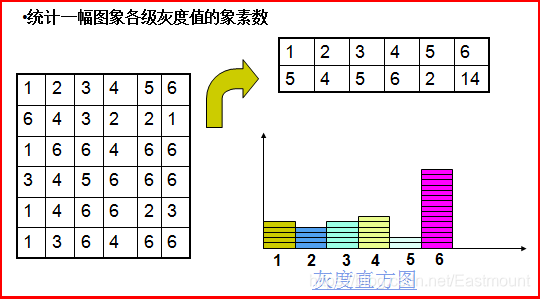

其中A(D)为阈值面积函数:为一幅连续图像中被具有灰度级D的所有轮廓线所包围的面积。对于离散函数,固定ΔD为1,则:H(D)=A(D)-A(D+1)。
色彩直方图是高维直方图的特例,它统计色彩的出现频率,即色彩概率分布信息。通常这需要一定的量化过程,将色彩分成若干互不重叠的种类。一般不直接在RGB色彩空间中统计,而是在将亮度分离出来后,对代表色彩部分的信息进行统计,如在HSI空间的HS子空间、YUV空间的UV子空间,以及其它反映人类视觉特点的彩色空间表示中进行。
直方图的计算方法如下:
依据定义,若图像具有L(通常L=256,即8位灰度级)级灰度,则大小为MxN的灰度图像f(x,y)的灰度直方图hist[0…L-1]可用如下计算获得。
1、初始化 hist[k]=0; k=0,…,L-1
2、统计 hist[f(x,y)]++; x=0,…,M-1, y =0,…,N-1
3、归一化 hist[f(x,y)]/=M*N
那么说了这么多,直方图究竟有什么作用呢?
在使用轮廓线确定物体边界时,通过直方图更好的选择边界阈值,进行阈值化处理;对物体与背景有较强对比的景物的分割特别有用;简单物体的面积和综合光密度IOD可以通过图像的直方图求得。
1.基础概念
在直方图中,横坐标表示图像中各个像素点的灰度级,纵坐标表示具有该灰度级的像素个数。
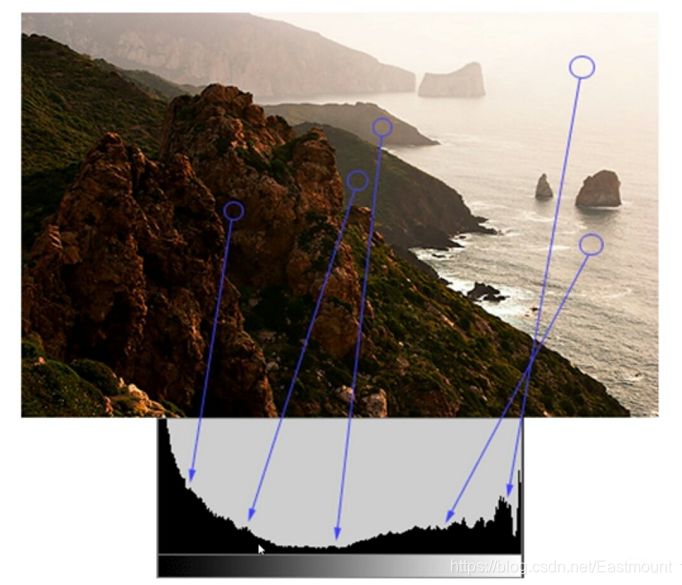
假设存在一个3*3的图像,如下图所示,x数组统计的是像素点的灰度级,y数组统计的是具有该灰度级的像素个数。其中,灰度为1的像素共3个,灰度为2的像素共1个,灰度为3的像素共2个,灰度为4的像素共1个,灰度为5的像素共2个。
x = [1, 2, 3, 4, 5]
y = [3, 1, 2, 1, 2]
绘制的折线图如下所示:
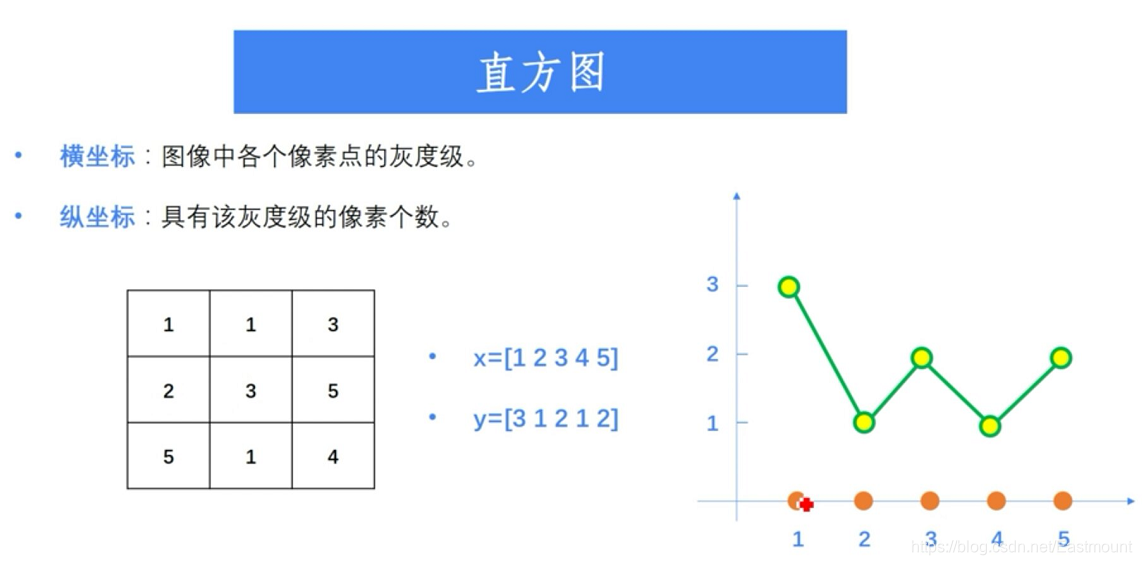

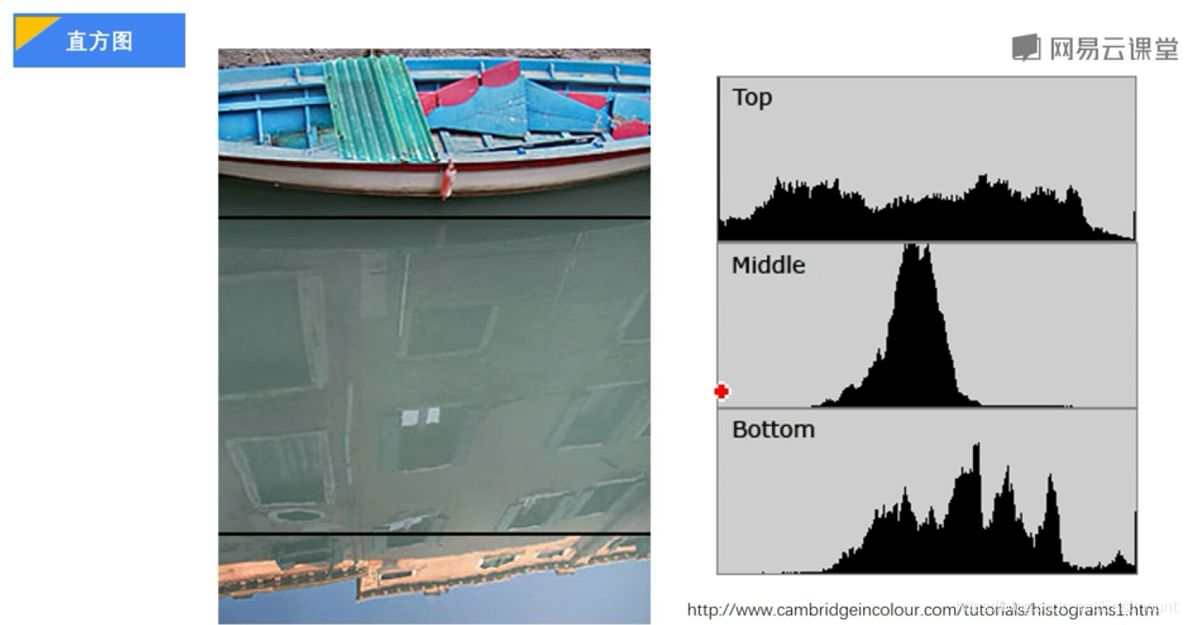
2.归一化直方图
该直方图的横坐标表示图像中各个像素点的灰度级,纵坐标表示出现这个灰度级的概率。其计算方法如下:
(1) 先计算灰度级及对应像素的个数
x = [1, 2, 3, 4, 5]
t = [3, 1, 2, 1, 2]
(2) 统计总的像素个数
n = (3 + 1 + 2 + 1 +2) = 9
(3) 统计各个灰度级的出现概率
y = t / n = [3/9, 1/9, 2/9, 1/9, 2/9]
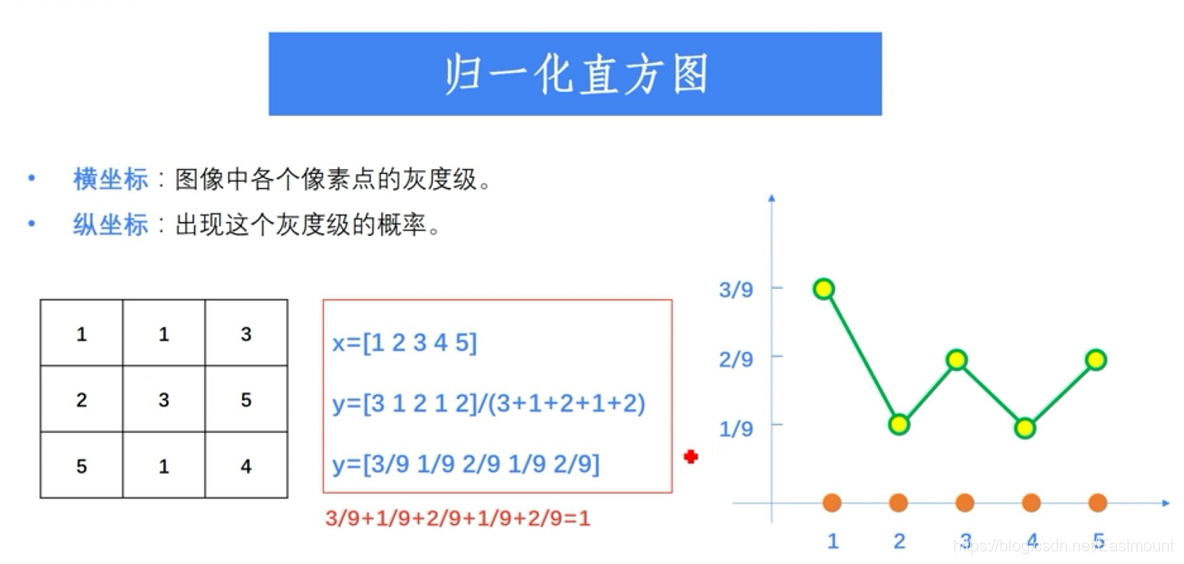
3.绘制直方图
主要调用matplotlib的子库pyplot实现,它提供了类似于Matlab的绘图框架,matplotlib是非常强大基础的一个Python绘图包。Provides a Matlab-like plotting framework. 导入代码如下:
import matplotlib.pyplot as plt
其中绘制直方图主要调用hist函数实现,它根据数据源和像素级绘制直方图。函数原型如下:
hist(数据源, 像素级)
参数:
数据源必须是一维数组,通常需要通过函数ravel()拉直图像
像素级一般是256,表示[0, 255]
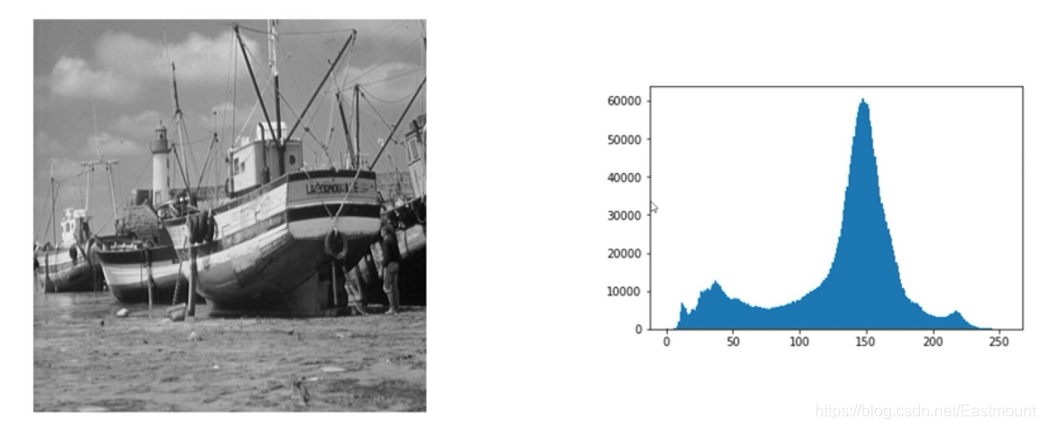
函数ravel()将多维数组降为一维数组,格式为:
一维数组 = 多维数组.ravel()
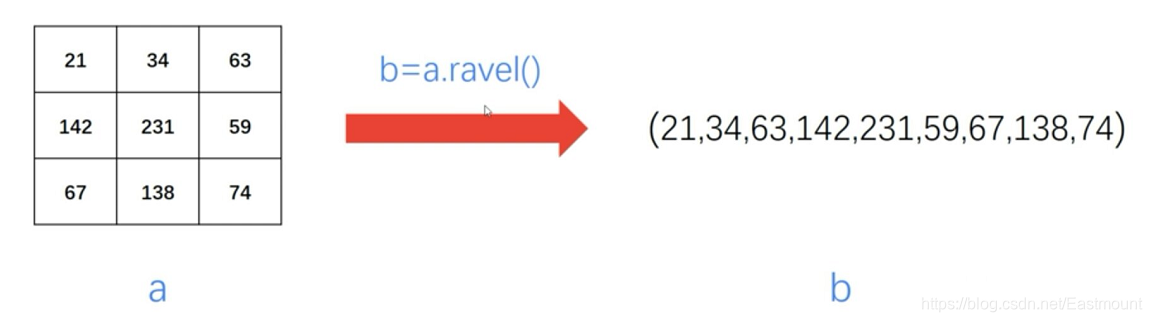
4.代码实现
#encoding:utf-8
import cv2
import numpy as np
import matplotlib.pyplot as plt
src = cv2.imread('test01.jpg')
cv2.imshow("src", src)
cv2.waitKey(0)
cv2.destroyAllWindows()
plt.hist(src.ravel(), 256)
plt.show()
输出结果如下所示:
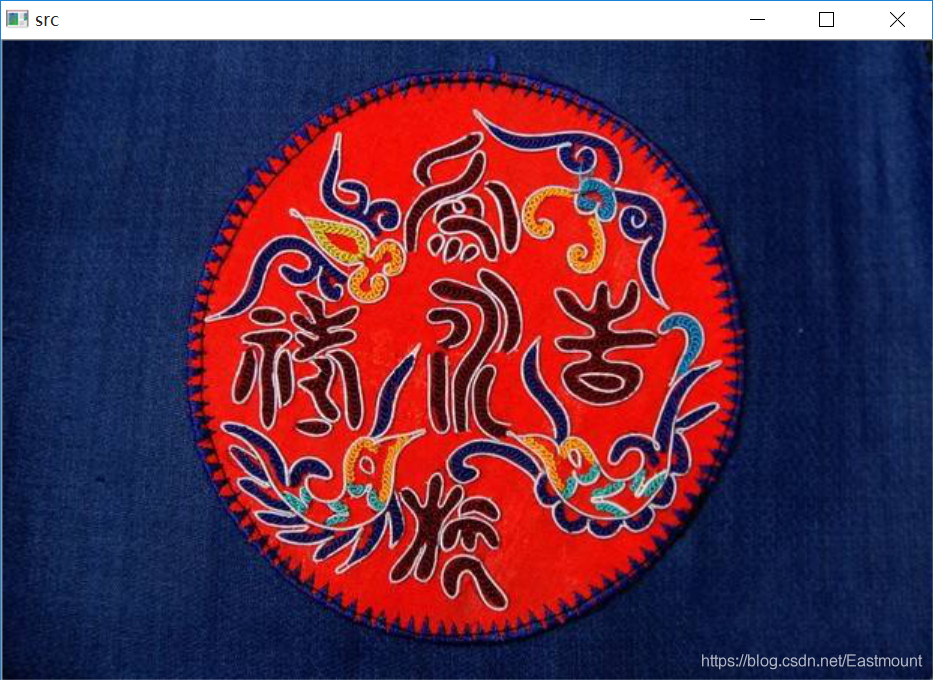
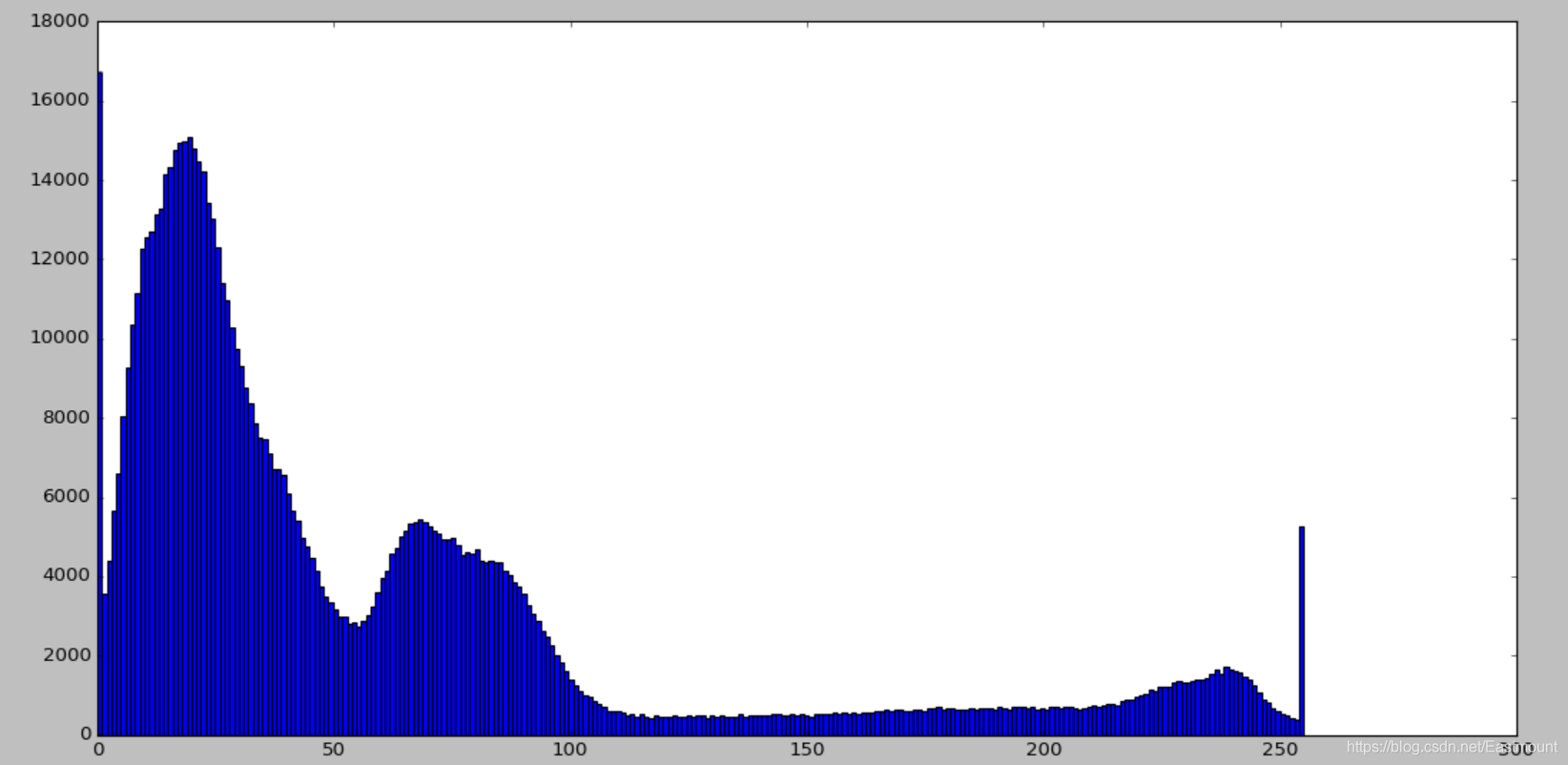
1.函数原型
前面讲解调用matplotlib库绘制直方图,接下来讲解使用OpenCV统计绘制直方图的例子。
直方图横坐标:图像中各个像素点的灰度级
直方图纵坐标:具有该灰度级的像素个数

主要调用函数calcHist()实现:
hist = cv2.calcHist(images, channels, mask, histSize, ranges, accumulate)
参数:
- hist表示直方图,返回的是一个二维数组
- images表示原始图像
- channels表示指定通道,通道编号需要用中括号括起,输入图像是灰度图像时,它的值为[0],彩色图像则为[0]、[1]、[2],分别表示B、G、R
- mask表示掩码图像,统计整副图像的直方图,设为None,统计图像的某一部分直方图时,需要掩码图像
- histSize表示BINS的数量,参数子集的数目,如下图当bins=3表示三个灰度级
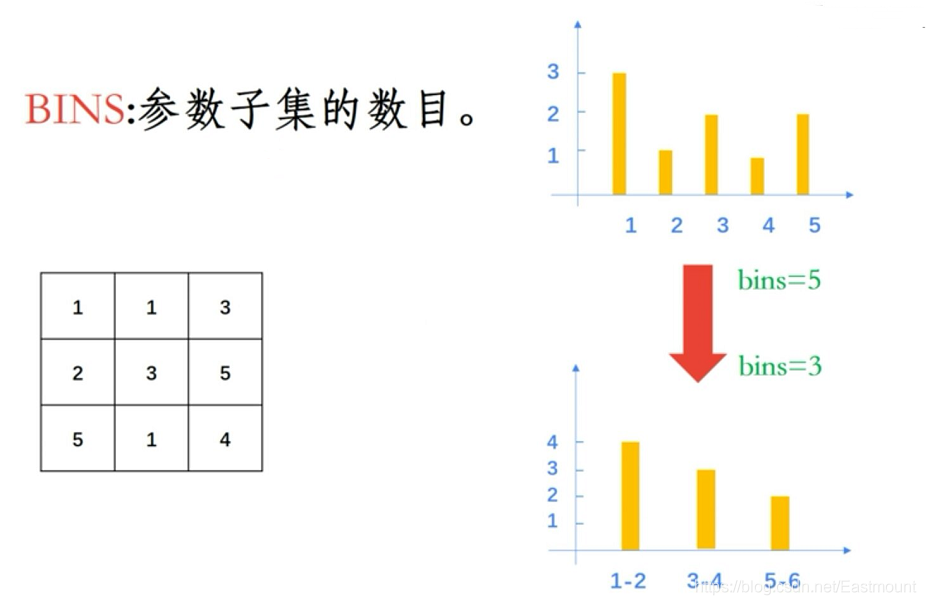
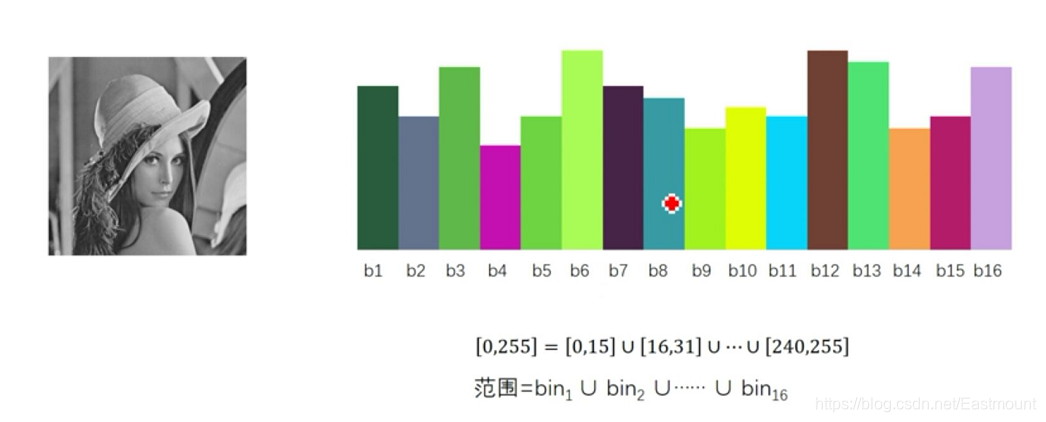
- ranges表示像素值范围,例如[0, 255]
- accumulate表示累计叠加标识,默认为false,如果被设置为true,则直方图在开始分配时不会被清零,该参数允许从多个对象中计算单个直方图,或者用于实时更新直方图;多个直方图的累积结果用于对一组图像的直方图计算
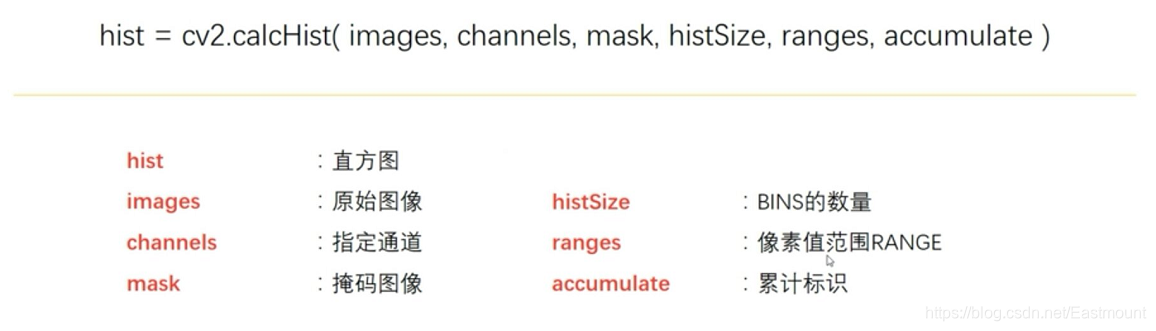
2.代码实现
首先计算图像灰度级的基本大小、形状及内容。
#encoding:utf-8
import cv2
import numpy as np
import matplotlib.pyplot as plt
src = cv2.imread('test01.jpg')
#参数:原图像 通道[0]-B 掩码 BINS为256 像素范围0-255
hist = cv2.calcHist([src], [0], None, [256], [0,255])
print(type(hist))
print(hist.size)
print(hist.shape)
print(hist)
输出结果如下所示:
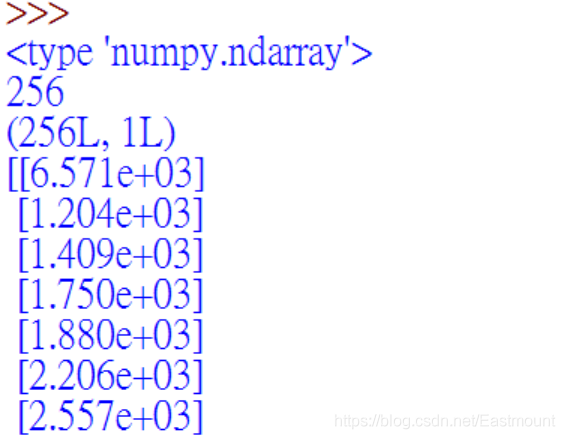
下面是绘制图像的代码,首先补充一些matplotlib库绘制图像代码,也推荐我的文章。
[Python数据挖掘课程] 六.Numpy、Pandas和Matplotlib包基础知识
#encoding:utf-8
import cv2
import numpy as np
import matplotlib.pyplot as plt
#绘制sin函数曲线
x1 = np.arange(0, 6, 0.1)
y1 = np.sin(x1)
plt.plot(x1, y1)
#绘制坐标点折现
x2 = [0, 1, 2, 3, 4, 5, 6]
y2 = [0.3, 0.4, 2.5, 3.4, 4, 5.8, 7.2]
plt.plot(x2, y2)
#省略有规则递增的x2参数
y3 = [0, 0.5, 1.5, 2.4, 4.6, 8]
plt.plot(y3, color="r")
plt.show()
输出结果有三条线,如下所示:
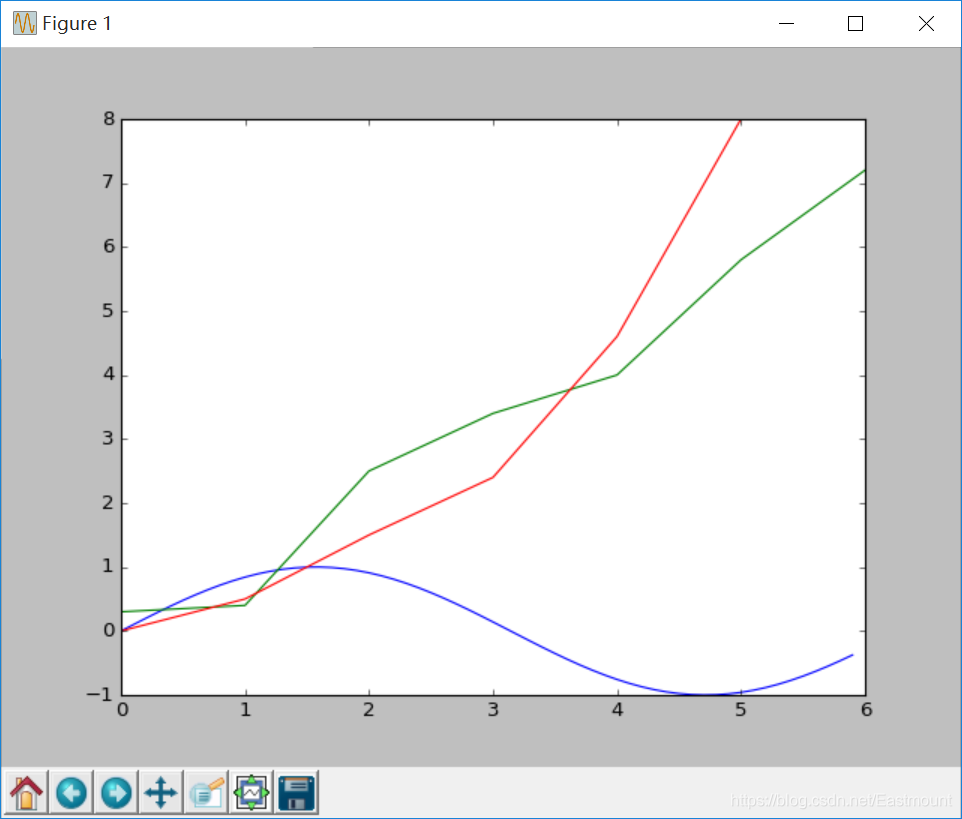
最后给出调用calcHist()计算B、G、R灰度级并绘制图形的代码。
#encoding:utf-8
import cv2
import numpy as np
import matplotlib.pyplot as plt
src = cv2.imread('test01.jpg')
histb = cv2.calcHist([src], [0], None, [256], [0,255])
histg = cv2.calcHist([src], [1], None, [256], [0,255])
histr = cv2.calcHist([src], [2], None, [256], [0,255])
cv2.imshow("src", src)
cv2.waitKey(0)
cv2.destroyAllWindows()
plt.plot(histb, color='b')
plt.plot(histg, color='g')
plt.plot(histr, color='r')
plt.show()
输出结果如下图所示:
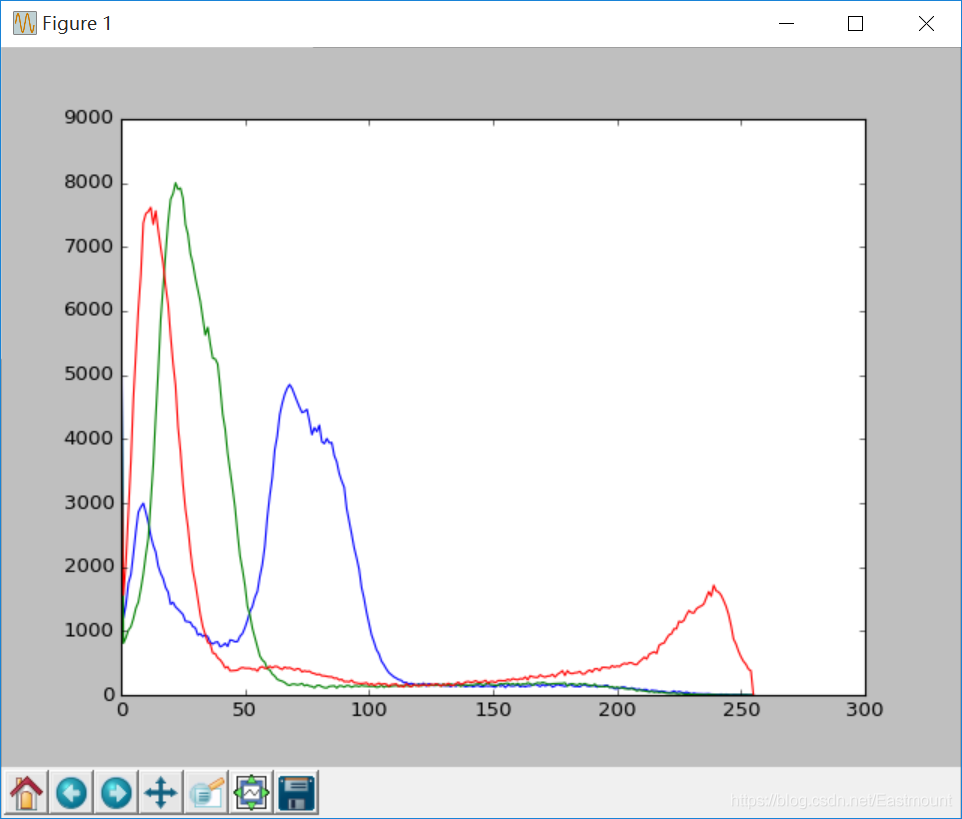
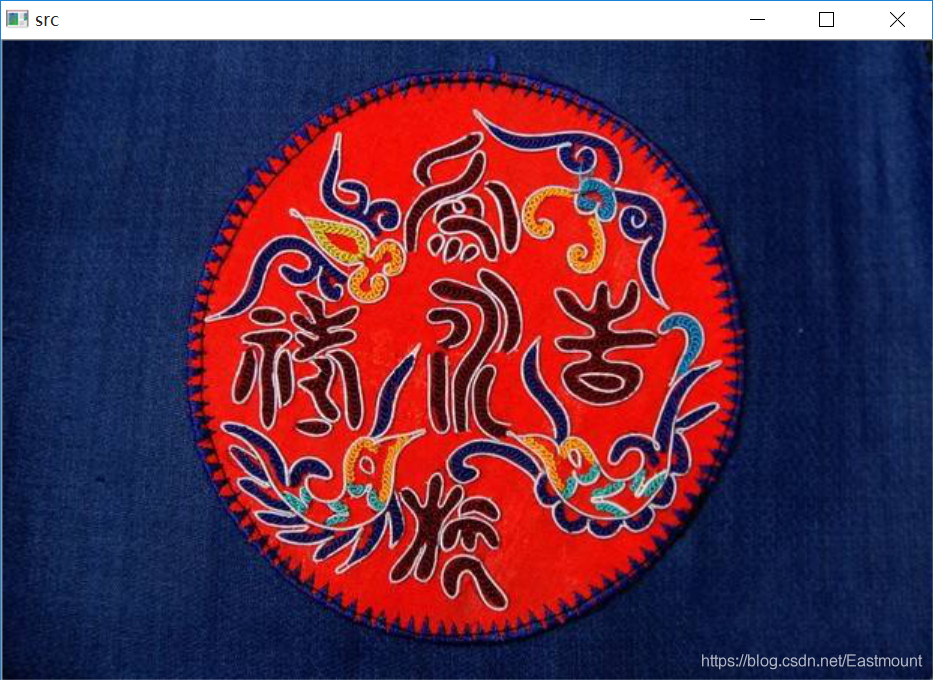
感恩能与大家在华为云遇见!
希望能与大家一起在华为云社区共同成长,原文地址:https://blog.csdn.net/Eastmount/article/details/83692456
(By:娜璋之家 Eastmount 2021-08-13 夜于贵阳)
- 点赞
- 收藏
- 关注作者


评论(0)